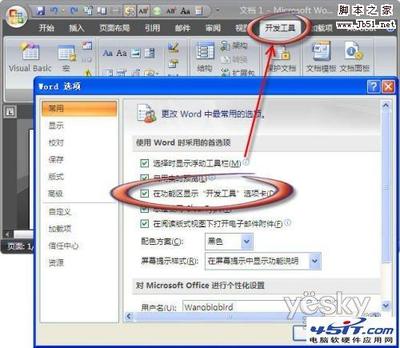大家经常用控件工具在PPT中插入Flash动画,经过尝试以后发现在WPS表格中也可以通过控件工具轻松地插入Flash动画,为枯燥的表格增加一点灵动的气息。下面小编告诉大家用控件工具在WPS表格中插入Flash动画 的方法。
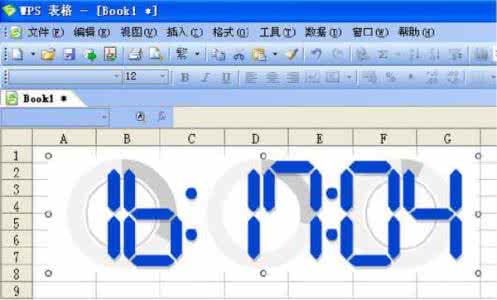
用控件工具在WPS表格中插入Flash动画
1、准备好将要插入的Flash动画素材,我要插入的动画素材是C盘根目录下的“精美时钟.swf”。
2、运行WPS表格后,在常用工具栏的空白处单击鼠标右键,在弹出菜单中点击“控件工具箱”(如图1)。
图1 WPS中调用“控件工具箱”
再单击“控件工具箱”中的“其他控件”按钮,在弹出的下拉列表中拖动滚动条找到Shockwave Flash Object选项(如图2)后,单击该选项。
图2 WPS中插入Flash Object
3、此时鼠标指针会变成十字形,在WPS表格的编辑区拖动鼠标中画一个大小合适的矩形(如图3),插入的Flash动画将会显示在这个矩形范围内。
图3 WPS中插入Flash
4、在画出的矩形上单击鼠标右键,在弹出菜单中单击“属性”,弹出“属性”对话框,在“Movie”选项右侧输入Flash动画的地址与名称:C:精美时钟.swf,然后再在“EmbedMovie”右侧显示的“False”上单击,看到向下的黑色三角箭头后单击鼠标,将参数改为“True”(如图4)。
图4 WPS修改控件属性
表示将Flash动画嵌入WPS表格文件中。单击“控件工具箱”中的“设计模式”按钮退出设计模式,瞧,Flash动画已经开始播放了(如图5)。
图5 WPS中播放Flash
5、如果需要调整Flash动画的显示区域大小,只需再次 单击“控件工具箱”中的“设计模式”按钮进入设计模式,用鼠标拖动播放区域周围的控制点即可。
用类似的方法还可以将其他格式的多媒体文件嵌入WPS表格中,丰富表现。
 爱华网
爱华网